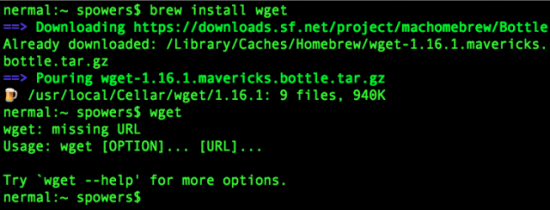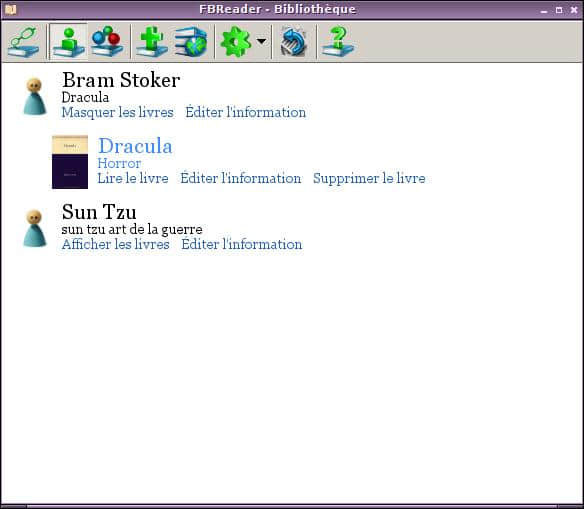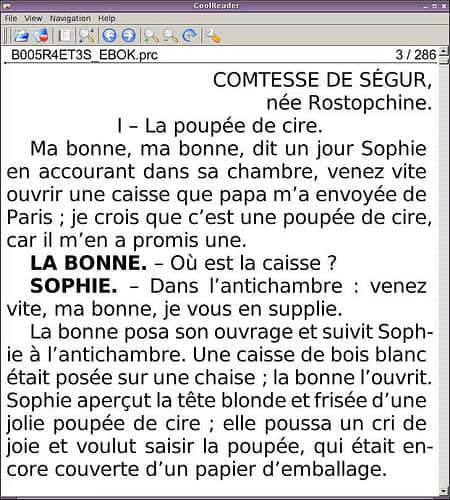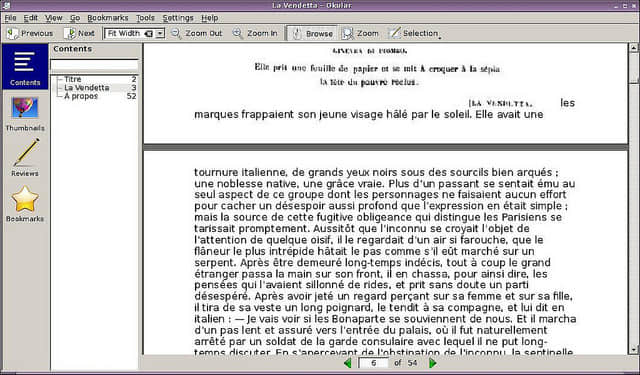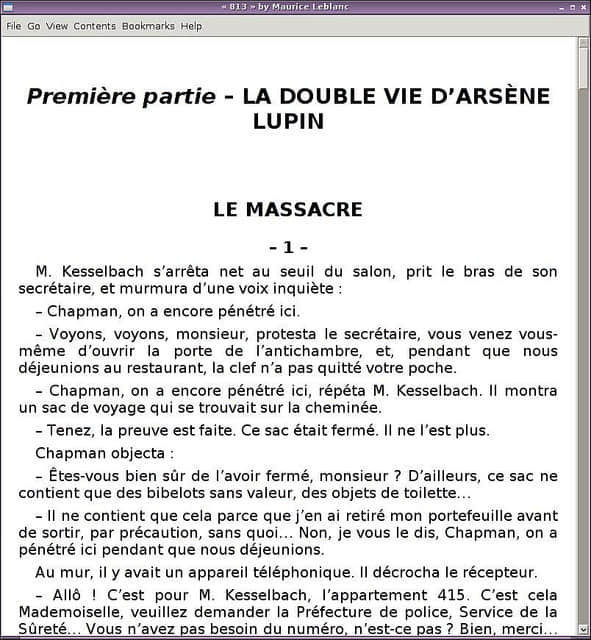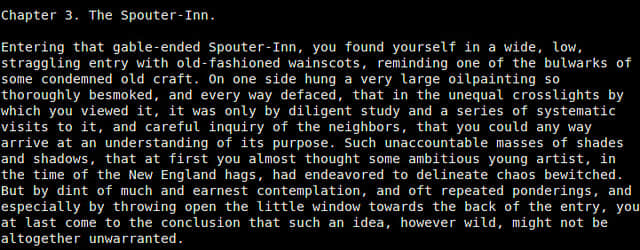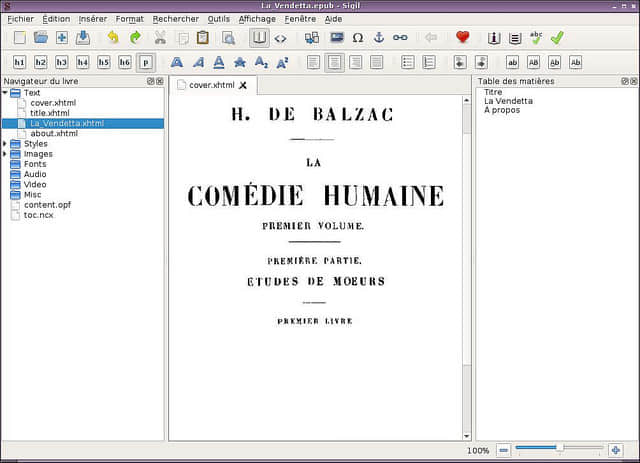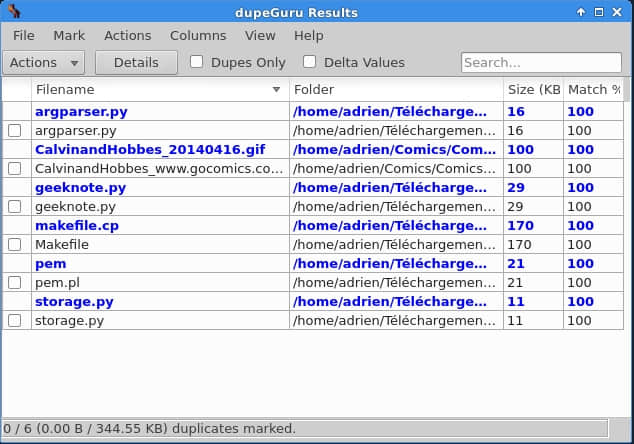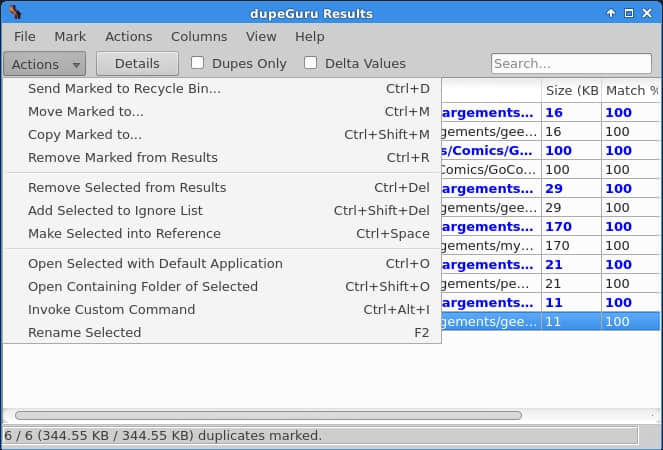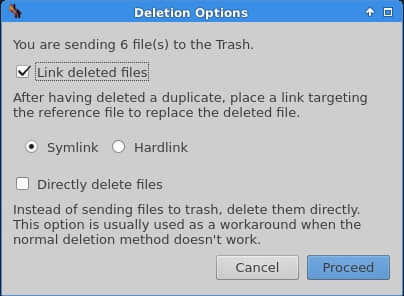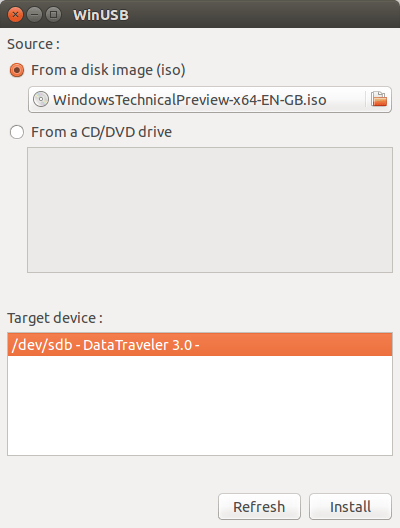Cutegram
不需要再介绍Telegram了,对吧。Telegram是一款流行的免费即时通信工具,可以让你在全球与朋友聊天。不像Whatsapp,Telegram是永久免费、没有广告、没有订阅费用的。并且Telegram客户端也是开源的。Telegram在许多不同的平台中都有,包括Linux、Android、iOS、Windows Phone和Mac OS X。使用telegram发送的消息是高度加密且会自我销毁。它很安全,并且没有对你的多媒体和聊天的大小作限制。

在先前的教程中我们已经提到你可以在Ubuntu/Debian中安装Telegram。然而,有一个新的Telegram客户端叫Cutegram出现了,可以使你的聊天体验更加有趣和简单。
Cutegram是什么?
Cutegram是一款专注于用户友好、与Linux桌面环境兼容和易于使用的开源 telegram 的 GNU/Linux客户端。Cutegram使用Qt5、QML、libqtelegram、libappindication、AsemanQtTools技术和Faenzatu图标和Twitter emojie图片集。它在GPLv3许可证下免费发布。
安装 Cutegram
进入Cutegrm的首页病根据你的发行版版本选择最新的版本。我使用的是Ubuntu 64位版,所以我下载的是.deb文件。
wget http://aseman.co/downloads/cutegram/cutegram_1.0.2-1-amd64.deb
现在,如下安装Cutegram:
sudo apt-get install gdebi
sudo gdebi cutegram_1.0.2-1-amd64.deb
对于其他发行版,运行下面的命令。
64位:
wget http://aseman.co/downloads/cutegram/cutegram-1.0.2-linux-x64-installer.run
32位:
wget http://aseman.co/downloads/cutegram/cutegram-1.0.2-linux-installer.run
设置执行权限:
chmod a+x cutegram-1.0.2-linux*.run
如下进行安装。
sudo ./cutegram-1.0.2-linux*.run
使用
在菜单或者Unity dash中启动Cutegram。在登录界面,选择你的国家并输入电话号码,最好点击Login
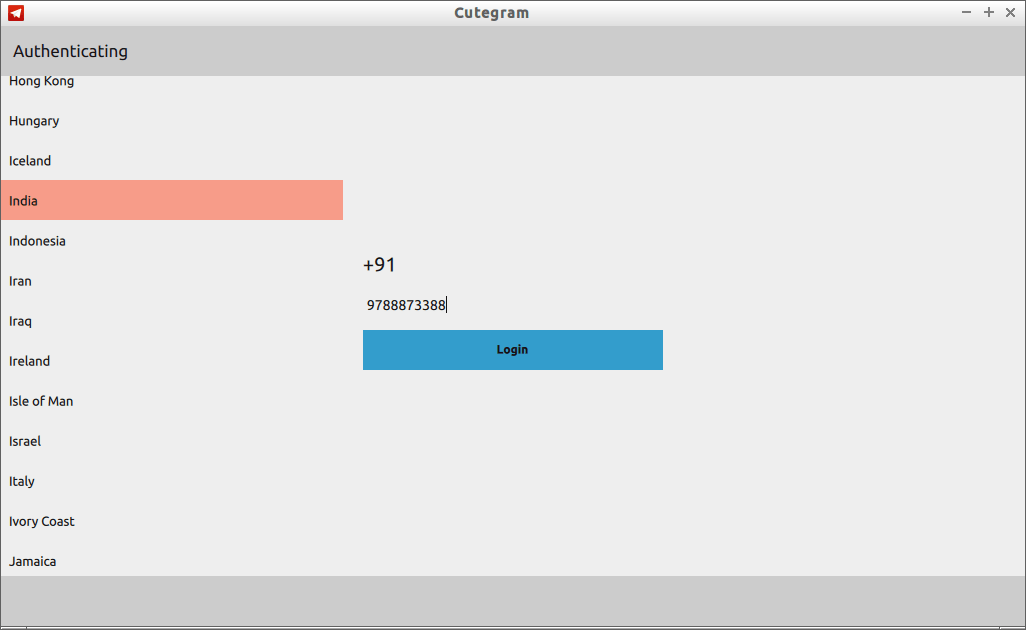
一个验证码将会发送到你手机上。输入验证码并点击Sign in
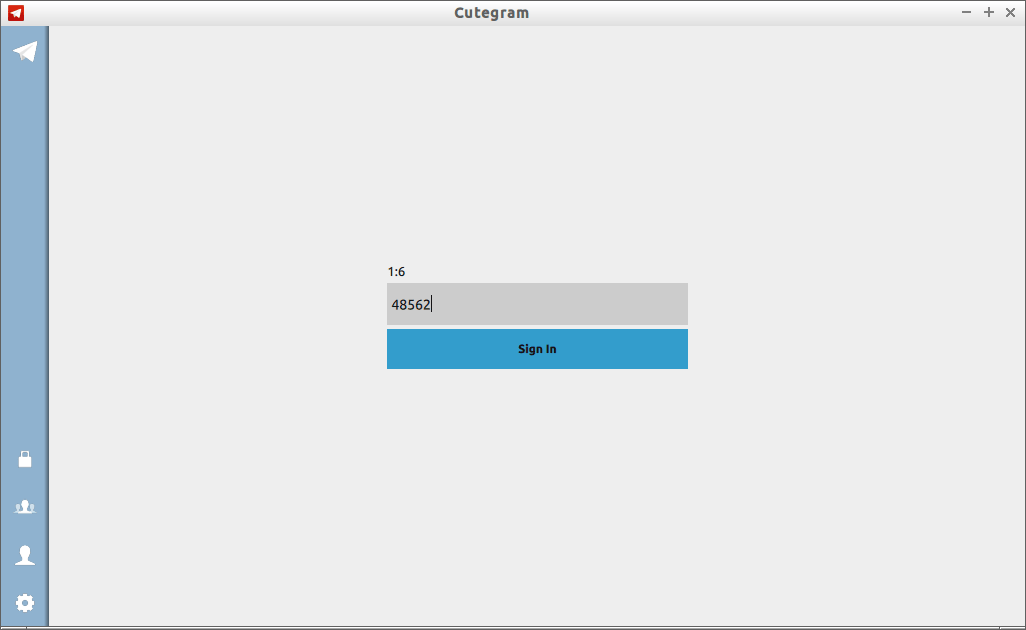
你会看到
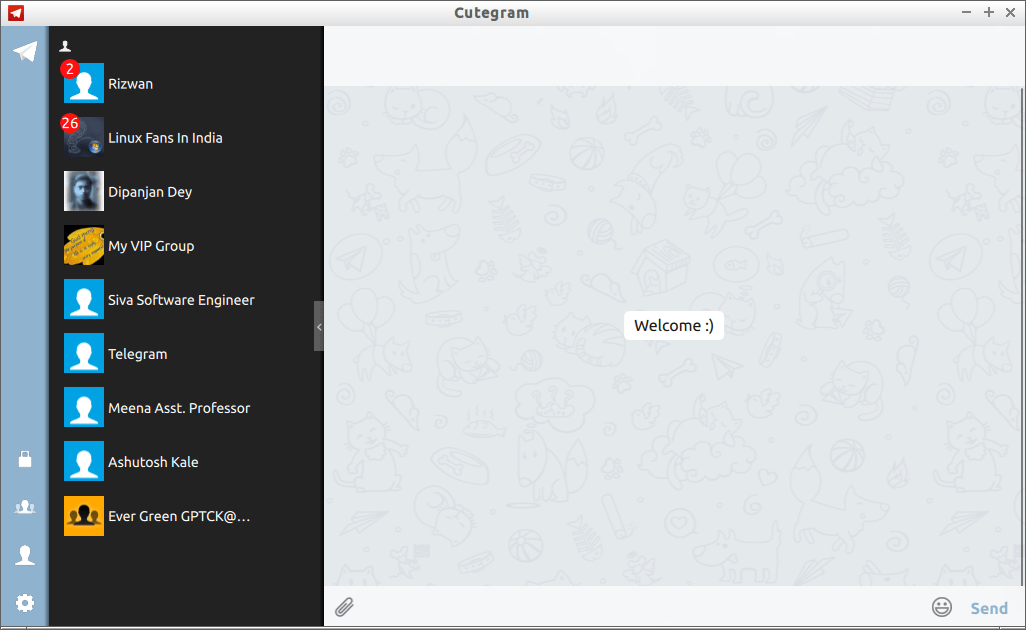
开始聊天吧!
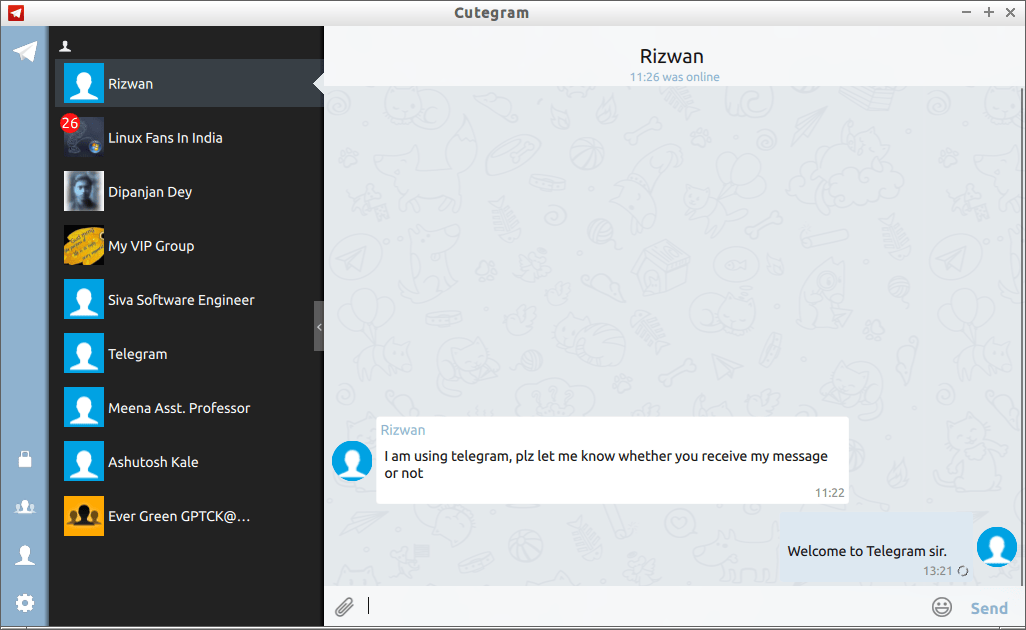
接着,你可以设置头像,开始新的聊天/群聊,或者使用左边面板的按钮开始秘密聊天。
玩得开心!干杯!!
更多细节,请关注Cutegram 网站
via: http://www.unixmen.com/cutegram-better-telegram-client-gnulinux/